Il backup dei dati è molto importante. E quando si tratta di un dispositivo importante come il tuo iPhone, è solo buon senso. Fortunatamente, Apple offre molti modi semplici per eseguire il backup di un iPhone utilizzando iTunes e anche senza di esso. Quindi, se hai appena acquistato un nuovo iPhone 7 o 7 Plus, o anche se hai un vecchio iPhone di cui non hai eseguito il backup, ora è un buon momento per farlo. Ecco tutti i modi in cui puoi eseguire il backup del tuo iPhone:
Esegui il backup dell'iPhone utilizzando iTunes
Il modo più comune per eseguire il backup del tuo iPhone è usare iTunes per farlo. iTunes offre una serie di opzioni che puoi utilizzare per eseguire il backup del tuo iPhone. Puoi eseguire backup locali, archiviare backup su iCloud e persino crittografare i backup in iTunes. Se vuoi fare il backup del tuo iPhone usando iTunes, ecco come puoi farlo:
1. Avvia iTunes e collega il tuo iPhone al tuo Mac o PC Windows.
2. Fare clic sulla piccola icona "telefono" che appare in iTunes. Questo ti porterà al riepilogo del tuo iPhone. Puoi gestire molte cose sul tuo iPhone da questa schermata. Una di queste cose è eseguire il backup del tuo iPhone.
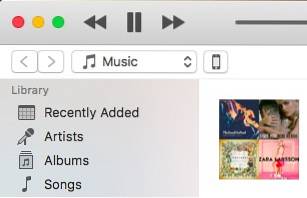
3. Nel "Sommario" sezione, scorri verso il basso per individuare il file "Backup" sezione.
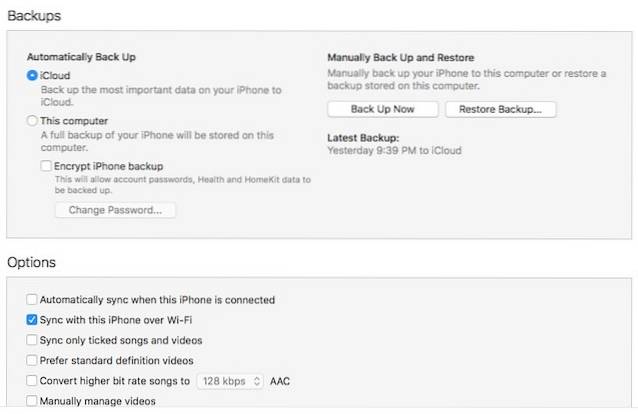
Qui vedrai una serie di diverse opzioni che puoi utilizzare per eseguire il backup del tuo iPhone. Vi parlerò di ciascuno di loro in dettaglio.
1. Backup automatici di iPhone: iCloud
Questa è la prima opzione disponibile nella sezione "Backup" di iTunes. Se selezioni questa opzione, il tuo iPhone eseguirà il backup di tutti i tuoi file automaticamente i dati più importanti su iCloud.
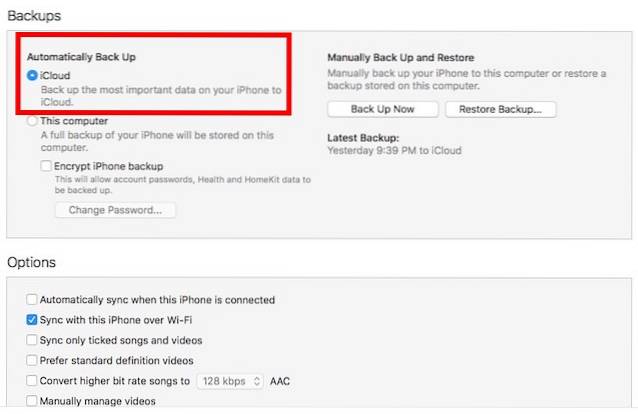
Questa opzione è probabilmente la più semplice e verrà eseguito il backup dei tuoi dati su iCloud, quindi puoi ripristinarli se necessario. Tieni presente, tuttavia, che questo metodo non esegue il backup delle password, ecc. su iCloud. Inoltre, è necessario disporre di spazio di archiviazione iCloud sufficiente per archiviare il backup.
2. Backup automatici di iPhone: locale
I backup locali vengono eseguiti sul tuo Mac o macchina Windows. Questi backup contenere tutti i dati sul tuo iPhone, e sono molto più estesi dei backup di iCloud. Se vuoi creare backup locali del tuo iPhone, dovrai mantenere il tuo iPhone connesso al tuo Mac o PC Windows. iTunes eseguirà quindi il backup automatico del tuo iPhone. Anche su backup locali, iTunes non esegue il backup delle password e dei dati personali come quello di HealthKit. Se vuoi che venga eseguito il backup anche delle tue password, c'è un'opzione anche per quello.
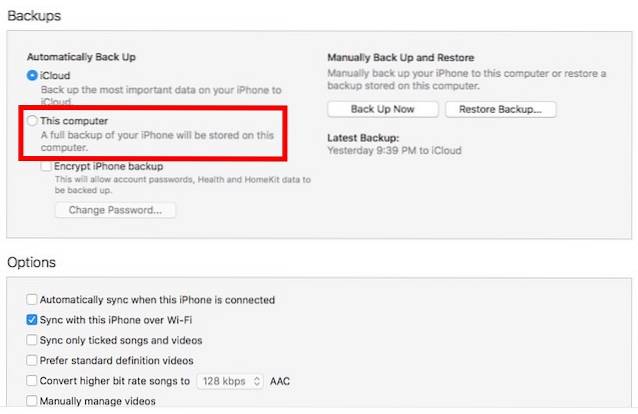
Potresti aver notato un'altra opzione, che dice "Crittografa il backup di iPhone“. Questa opzione crittograferà i backup del tuo iPhone che esegui sul tuo laptop. Ti verrà chiesto di creare una password per crittografare e decrittografare il backup di iPhone. Crittografare un backup significa che, a meno che qualcuno non inserisca la password per decrittografarlo, il backup non fornirà alcuna informazione a un hacker. Ecco perché i backup crittografati sono gli unici in cui iTunes salva le tue password e dati personali.
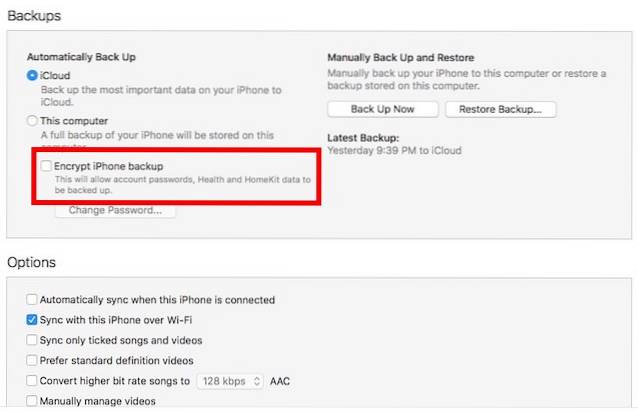
Quindi, se vuoi davvero eseguire il backup delle tue password, ecc., Dovresti andare con i backup crittografati.
Nota: Se esegui backup crittografati, assicurati di conservare la password di crittografia in modo sicuro. Senza questa password, non sarai in grado di utilizzare il file backup, neanche.
3. Backup manuale dell'iPhone
La terza opzione per eseguire il backup del tuo iPhone è un backup manuale. Puoi scegliere questa opzione se non desideri che iTunes o il tuo iPhone decidano quando eseguire il backup dei dati. Backup manuale esegue sempre i backup in locale, cioè, sul tuo Mac o PC Windows. Se desideri un backup manuale, dovrai mantenere il tuo iPhone connesso a iTunes durante il backup.
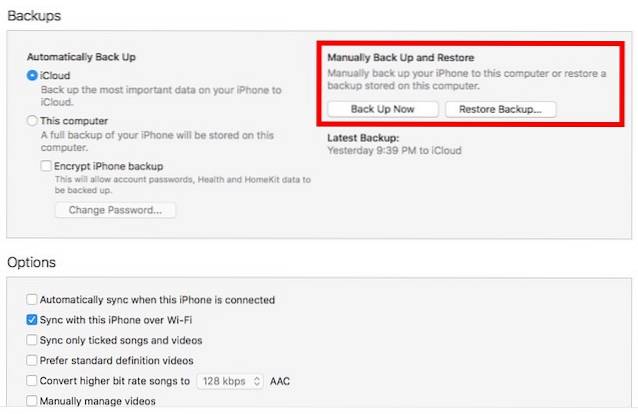
Ci sono due opzioni nella sezione del backup manuale. Puoi utilizzare "Esegui il backup adesso"Per eseguire il backup dei dati e l'opzione"Ripristinare il backup"Opzione per ripristinare il tuo iPhone utilizzando un backup precedente che hai sul tuo laptop.
Configura il backup di iCloud senza iTunes
Se non ti piace iTunes e non vuoi usarlo finché è evitabile, c'è un altro modo per configurare i backup per il tuo iPhone. Tuttavia, se utilizzi questo metodo, i tuoi backup verranno salvati solo su iCloud. Se vuoi configurare i backup di iCloud sul tuo iPhone, ecco come puoi farlo:
1. In impostazioni, vai a iCloud. Qui, scorri verso il basso e tocca "Backup".
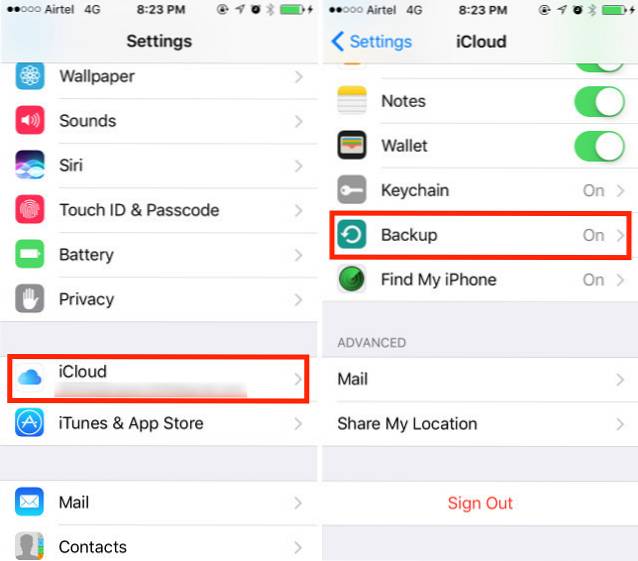
2. Basta attivare il "Backup iCloud" pulsante, per accenderlo.
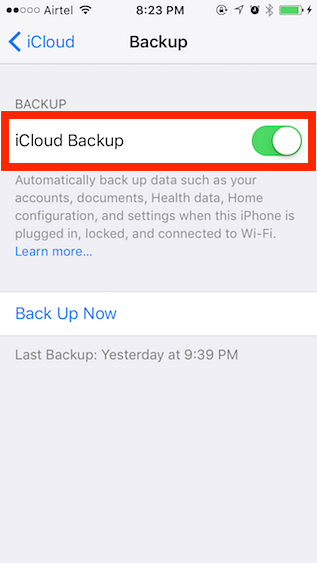
Fondamentalmente, il tuo iPhone eseguirà automaticamente il backup su iCloud, ogni volta che è bloccato, collegato e connesso a una rete WiFi. Per me, questo di solito accade mentre dormo, quindi non devo mai preoccuparmi di eseguire il backup del mio iPhone, perché succede e basta. Se lo desideri, puoi forzare il backup del tuo iPhone su iCloud, toccando il pulsante "Esegui il backup adesso"Pulsante.
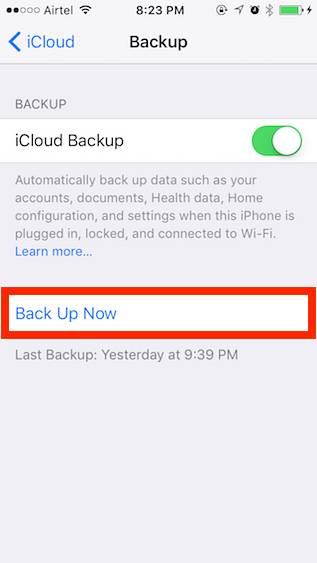
VEDERE ANCHE: 10 consigli utili per gli utenti iPhone per la prima volta
Usa questi metodi per eseguire un backup dell'iPhone
Puoi utilizzare uno dei metodi sopra menzionati per eseguire il backup dei dati di iPhone. Non lo sottolineerò mai abbastanza: fai i backup. Tutto il tempo. Non sai mai quando potresti eliminare accidentalmente qualcosa o finire per perdere il tuo iPhone. Avere un backup è un'importante protezione contro questi scenari, ed è proprio per questo che Apple ha reso così facile il backup degli iPhone. Quindi vai avanti e fai il backup dei tuoi dati. Inoltre, se hai storie interessanti sulla perdita dei tuoi dati e su come un backup ti ha aiutato in tali scenari, sentiti libero di condividerle nella sezione commenti qui sotto.
 Gadgetshowto
Gadgetshowto


